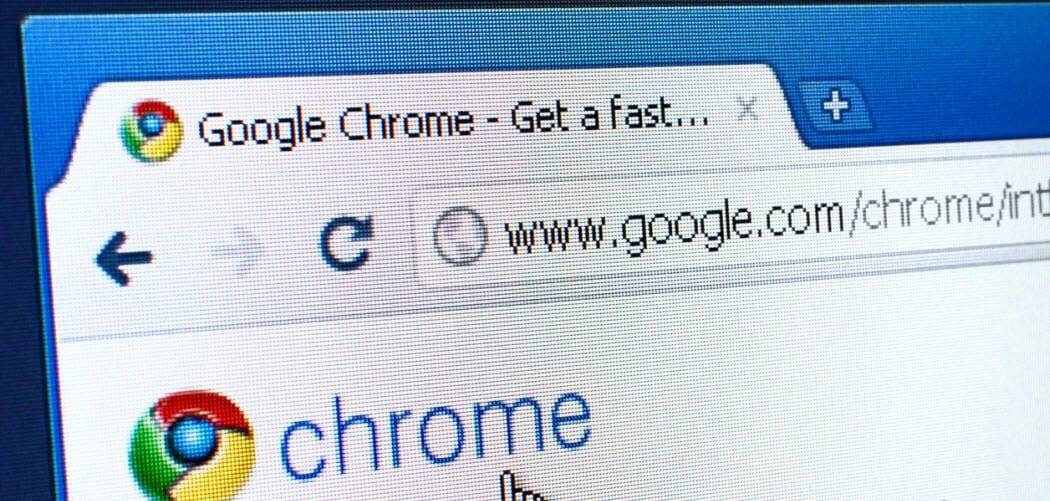Ako povoliť viacnásobné prihlásenie do účtov Google v rovnakom okne prehliadača
Gmail Google Google Kalendár Aplikácie Google Google Reader / / March 18, 2020
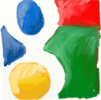 Google vie, že mnoho z jeho používateľov má v službe viac účtov. Z tohto dôvodu obsahujú nové nastavenie, ktoré, ak je aktivované, vám umožní súčasne sa prihlásiť do všetkých účtov. Aj keď stále pracujú na pár vtipoch, je to skoro všetko (99%) a určite je to VEĽMI groovy funkcia.
Google vie, že mnoho z jeho používateľov má v službe viac účtov. Z tohto dôvodu obsahujú nové nastavenie, ktoré, ak je aktivované, vám umožní súčasne sa prihlásiť do všetkých účtov. Aj keď stále pracujú na pár vtipoch, je to skoro všetko (99%) a určite je to VEĽMI groovy funkcia.
Začiatkom tohto týždňa sme sa pozreli na a groovy Firefox rozšírenie s názvom Multifox ktoré vám umožnili prihlásiť sa na ľubovoľnú webovú stránku s ľubovoľným počtom rôznych používateľských účtov. Aj keď to funguje pre Gmail, existuje aj iná metóda, ktorá vôbec nezahŕňa žiadne rozšírenia! Všetko, čo musíte urobiť, je zmeniť nastavenie účtu Google.
Než začneme, musím vás upozorniť, že sa to považovalo za „pokročilé“A stále má pár uzlov a chýb, ktoré je potrebné vyriešiť. Inými slovami, postupujte na vlastné riziko.
Ako povoliť viacnásobné prihlásenie do účtu Google
Krok 1 - Prihláste sa do primárnej správy účtu Google
návšteva https://www.google.com/accounts/b/0/ManageAccount a prihláste sa do účtu, ktorý používate najviac. Opäť to tak je
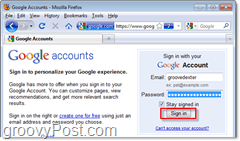
Krok 2 - Upravte nastavenie viacnásobného prihlásenia
Na stránke Účty Google cvaknutie editovať odkaz vedľa Viacnásobné prihlásenie. Bude sa nachádzať na table Osobné nastavenia.
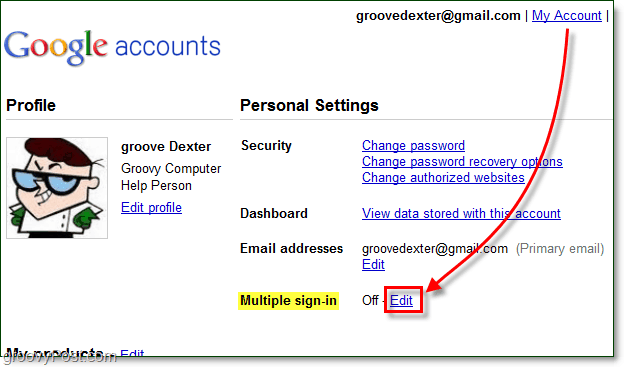
Krok 3 - Prečítajte si výstražné štítky „vedľajšie účinky“ a povoľte ich
Pamätáte si tie zlomy a chyby, o ktorých som hovoril na začiatku tejto príručky? Tu sú. Čítajte pozorne. Google tu odvádza skvelú prácu a vopred vás informuje, že funkcia viacnásobného prihlásenia nemusí byť pre každého.
cvaknutiena a potom checkv každej krabici v žltej oblasti. Potom cvaknutieUložiť dokončiť.
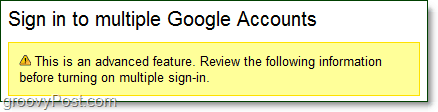
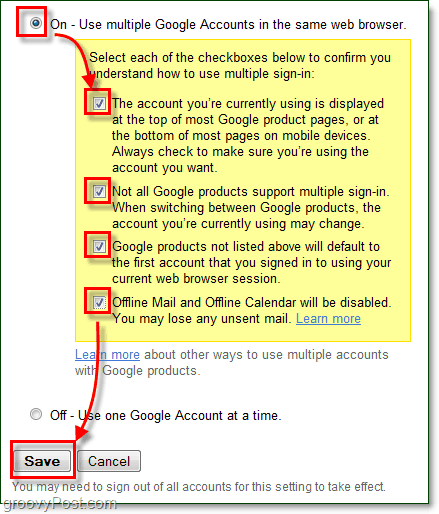
Krok 4 - Prihláste sa do iného účtu
Môže byť trochu zložitejšie zistiť, ako sa prihlásiť do iného účtu. Pamätajte však, že iba päť produktov Google podporuje viacnásobné prihlásenie.
Navštívte jednu z nasledujúcich služieb Google:
- kalendár
- kód
- Gmail
- čitateľ
- stránky
Na jednej z týchto stránok uvidíte a modrá šípka nadol sa objaví vedľa vašej e-mailovej adresy v hornej časti okna. cvaknutie modrá šípka nadol a vybraťPrihláste sa na iný účet.

Krok 5 - Prepínanie medzi účtami
Po prihlásení do viacerých účtov môžete medzi nimi prepínať pomocou rovnakého účtu modrá šípka nadol my klikol v kroku 4. Všimnite si, že váš štandardné účet je prvý, kde ste nastavili funkciu.
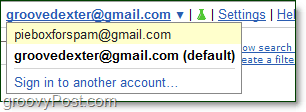
Teraz môžete rýchlo prepínať medzi svojimi účtami Google. Osobne radšej používam Multifox, ale ak pracujete v prehliadači Chrome alebo IE, predstavuje alternatívu groovy.